Safari это веб-браузер разработанный Apple и теперь все устройствомобильные телефоны iOS (iPhone, IPad si Ipod Touch), но также и на устройствах с операционной системой OS X (iMac, MacBook Pro, MacBook Air)
С запуском Система IOS 9, Apple представила новую функцию для приложения веб-браузера Safari. Возможность Ключевые слова, Персонажи или фразы в веб-страницы с открытым Safari на iPhone, IPad или Ipod Touch.
Как искать слова или фразы на странице, открытой с помощью Safari на iOS 9
1. Прежде всего, конечно же, нам придется открыть приложение Safari и для доступа к веб-странице, в содержимом которой мы можем искать интересующие нас слова.
2. На открытой странице перейдите в строку веб-адреса вверху и введите слово, которое нас интересует. В нашем примере мы открыли страницу "stealthsettings.com »и ищем в его содержании слова« stealth settings».
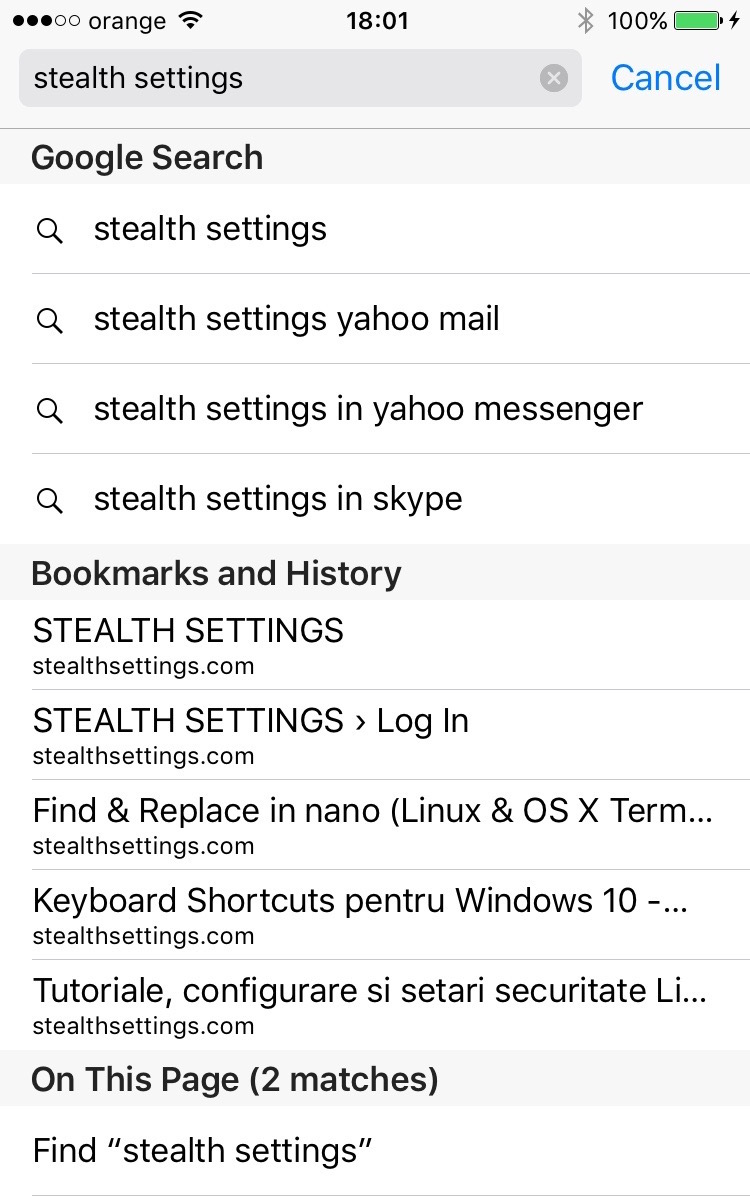
3. Применение Safari он покажет нам три группы поиска. Поиск с подсказками в гугле, поиск по словам в закладках и в истории, а в третьей группе есть Страница поиска.
Так, нажмите на Найти "stealth settings под опцией "На этой странице (2 матчей)«И мы сразу перейдем к искомому слову.
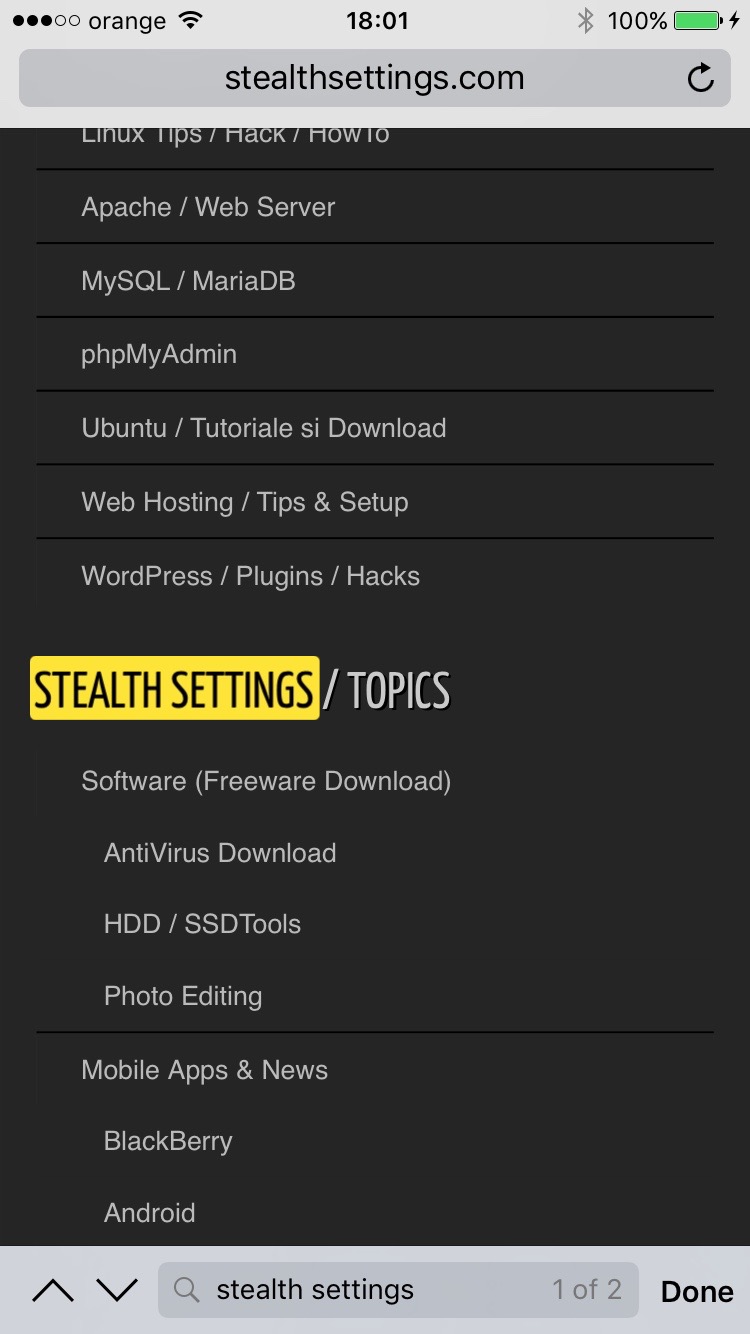
Если искомое слово/слова повторяются несколько раз на одной и той же странице, перемещайтесь с помощью стрелок «вверх»/«вниз» в нижней части браузера Safari.